기본적으로 Windows는 전원 계획을 사용하여 에너지를 절약합니다. 일정 시간 동안 활동이 없을 때 디스플레이를 자동으로 끄고 컴퓨터를 절전 모드로 설정하는 것과 유사한 작업을 수행하여이를 수행 할 수 있습니다. 이 기간 내에 마우스를 움직이지 않고 키보드를 터치하면 Windows는 사용자가 자리를 비운 것으로 판단하여 전원을 절약하기 위해 선택한 동작을 수행합니다. 그러나 항상 그런 것은 아니며 때때로 컴퓨터를 사용하지 않을 수도 있지만 디스플레이를 끄거나 잠시 대기하지 않기를 원할 수도 있습니다.
물론 제어판의 전원 옵션 애플릿으로 이동하여 대기 모드로 들어 가지 않거나 디스플레이를 끄지 않는 전원 계획을 만들거나 편집 할 수 있습니다. 문제는 선택한 전원 관리 옵션으로 다시 설정하는 것을 잊어 버린 경우 Windows에서 이러한 옵션을 자체적으로 다시 설정하지 않으며 영구적으로 원하지 않는 전원 설정으로 남아 있다는 것입니다. 운 좋게도 일부 소프트웨어에는 동영상이 표시 될 때 모니터 종료 기능을 비활성화하는 비디오 플레이어와 같이 실행 중에이를 수행 할 수있는 옵션이 있습니다.
모든 소프트웨어에이 옵션이있는 것은 아니므로 문제를 해결하기 위해 타사 유틸리티를 사용하여 컴퓨터가 일시적으로 대기 상태가되지 않도록하십시오. 다음은 도움이 될 수있는 작은 도구입니다. 1. 불면증
이 간단한 도구는 컴퓨터가 실행되는 동안 컴퓨터가 대기 모드로 들어가는 것을 방지합니다. 불면증은 실제로 열려있는 동안 절전 모드를 비활성화하려고 시도한 다음 설정을 이전에 닫았 던 상태로 되돌립니다. 화면이 꺼지지 않도록 설계되지 않았습니다.

별도의 32 비트 및 64 비트 버전이 있으며 위의 작은 창을 여는 실행 파일을 실행하기 만하면됩니다. 창을 트레이로 최소화 할 수 있지만 컴퓨터가 현재 절전 모드로 전환 될 수 없음을 알려주기 위해 화면에 그대로 있어야합니다.
불면증 다운로드
2. 카페인
카페인은 컴퓨터가 대기 모드로 들어가거나 화면이 꺼 지거나 화면 보호기가 시작되는 것을 막기 위해 다소 간단한 방법으로 작동합니다. 이는 59 초마다 한 번씩 키 누름을 시뮬레이션하여 Windows가 사용자가 사용하고 있다고 생각하는 것에 속지 않습니다. 사실 컴퓨터가 아닌 경우.
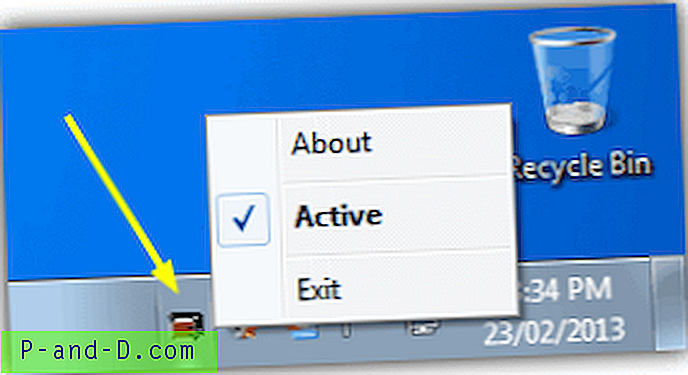
누르는 척하는 키는 거의 모든 키보드에서 사용되지 않는 F15 키입니다.이 키를 Shift로 변경하고 원하는 경우 명령 줄에서 초 수를 편집 할 수 있습니다. Caffeine은 작은 13K 실행 파일이며 트레이에 아이콘을 두 번 또는 마우스 오른쪽 버튼으로 클릭하여 활성화 또는 비활성화합니다.
카페인 다운로드
3. 카페인
Caffeinated는 Caffeine이라는 유사한 Mac OSX 도구의 복제본이며 컴퓨터가 대기 모드로 들어 가지 못하게합니다. 이 프로그램은 SetThreadExecutionState라는 Windows 기능을 사용하여 소프트웨어 응용 프로그램에서 사용중인 운영 체제에 알리고 컴퓨터의 절전 모드를 방지합니다.
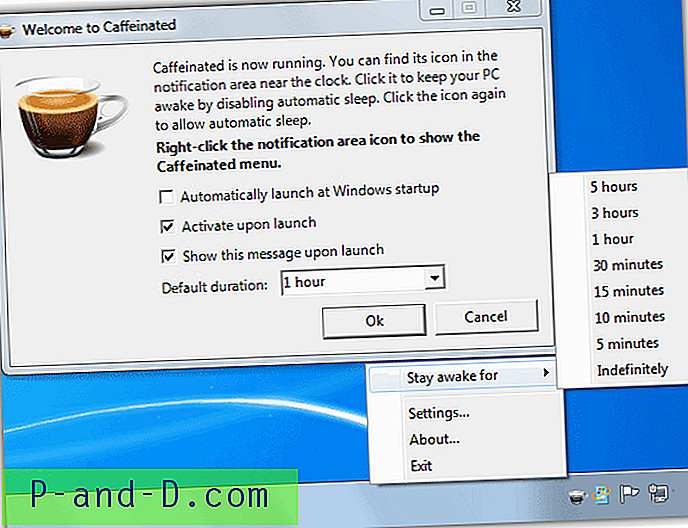
휴대용 도구이지만 Windows로 시작하는 옵션이 있으며 컴퓨터를 깨우는 기본 지속 시간을 5 분에서 5 시간 또는 무기한으로 구성 할 수 있습니다. .NET Framework 3.5가 필요하며 저자는 Windows 7에서 Caffeinated 만 테스트했다고 말합니다.
Caffeinated 다운로드
4. 소음
소음은 60 초마다 시스템에 키 입력을 보내는 간단한 기본 도구이므로 Windows는 누군가가 실제로 키보드의 키를 눌렀다 고 생각하므로 화면 보호기를 실행하거나 절전 모드로 들어 가지 않습니다.
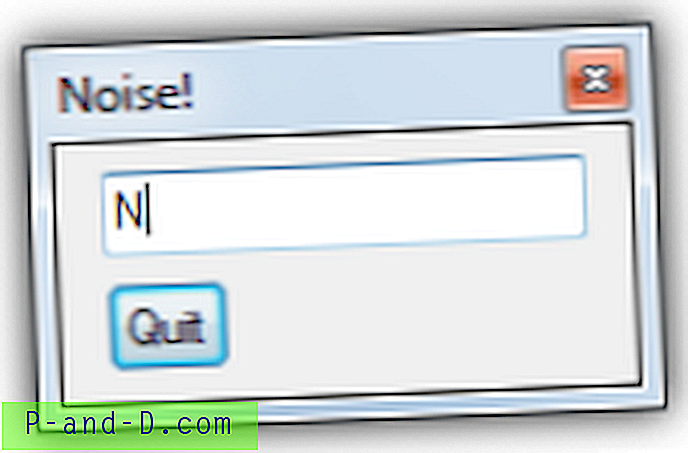
도구를 실행하고 트레이 아이콘을 두 번 클릭하여 작은 대화 상자를 연 다음 1 분에 한 번 프로그램이 보낼 키를 입력하십시오. Shift 키와 함께 문자와 숫자를 사용할 수 있으며 Ctrl 또는 Alt 등은 사용할 수 없습니다.
소음 다운로드
5. 자 지마
절전 모드는 작고 간단하지만 강력한 도구이며 시스템 종료, 대기, 최대 절전 모드, 로그 오프를 막고 화면 보호기 또는 모니터 끄기를 막을 수 있습니다. 절전 모드의 모든 옵션은 매우 간단하며 예를 들어 컴퓨터가 대기 모드로 들어 가지 못하게하려면 대기 확인란을 선택하고 사용 단추를 클릭하십시오.
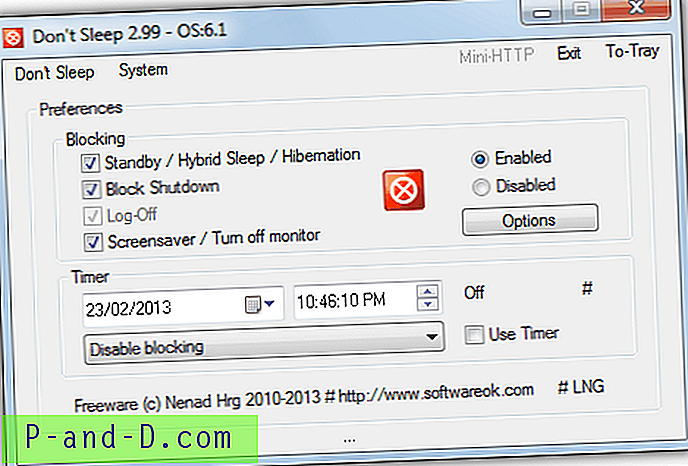
또한 차단 기능을 자동으로 비활성화하거나 시간이 만료 된 후 컴퓨터를 강제로 종료하거나 절전 모드로 전환 할 때 설정할 수있는 구성 가능한 타이머 기능도 있습니다. 옵션 버튼을 사용하면 프로그램이 시작되거나 시스템이 대기 모드에서 재개 될 때 차단을 시작하도록 타이머를 설정할 수 있습니다.
유용한 추가 기능은 웹 브라우저를 통해 절전 모드를 원격으로 구성하는 데 사용할 수있는 미니 HTTP 기능입니다. Do n't Sleep 메뉴 표시 줄을 클릭하여“미니 HTTP 기능 활성화”를 선택하여 활성화 할 수 있습니다. 활성화되면 웹 브라우저에서 http : //IP.Address : 8080 /을 입력하여 설정에 액세스 할 수 있습니다. 로그인 기능을 사용하여 권한이없는 사용자가 절전 모드 설정에 액세스하지 못하게 할 수도 있습니다.
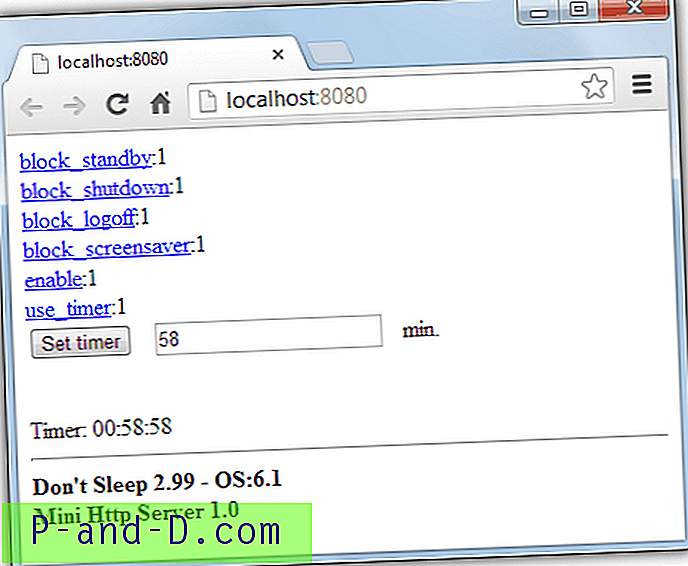
Do n't Sleep은 작업을 수행하고 리소스를 거의 사용하지 않으며 100K 미만의 실행 파일 인 매우 유용한 도구입니다. 무료이며 휴대 가능하며 32 및 64 비트를 포함한 모든 Windows에서 작동합니다.
잠들지 마십시오





![속성 단축키가 "r"대신 "o"로 설정 됨 [오른쪽 클릭 메뉴]](http://p-and-d.com/img/microsoft/396/properties-accelerator-key-set-o-instead-r.jpg)